2017-12-14 1周4次课
Posted
tags:
篇首语:本文由小常识网(cha138.com)小编为大家整理,主要介绍了2017-12-14 1周4次课相关的知识,希望对你有一定的参考价值。
1.13 单用户模式
忘记root
如果忘记root密码需要进入大用户模式,进入单用户模式需要重启。重启命令:shutdown -r now , reboot , init 6 关机命令:halt ,poweroff,init 0
忘记root密码只需要进入emergency mode更改root密码。这个模式就叫做单用户模式。以前CentOS 6叫单用户模式,到centos7已经不叫单用户模式了 而叫做emergency模式,
2. 重启系统
3秒内按下方向键,目的是为了不让它进入系统,而是停留在开机界面,如图1所示
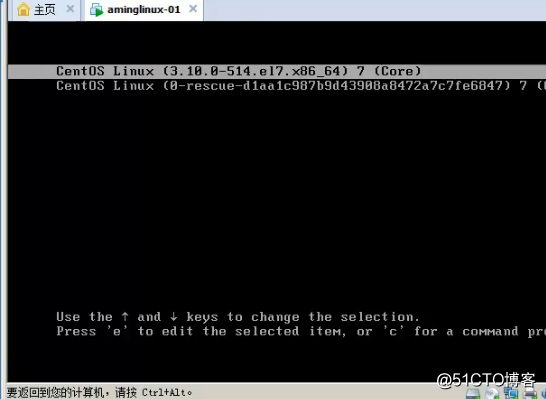
图1 开机界面
按方向键移动光标,定位在第一行,按字母e编辑它,然后进入另一个界面,此时会出来很多字符,这些都是CentOS7启动选项,移动上下键,把光标定位到linux16前面,如图2所示
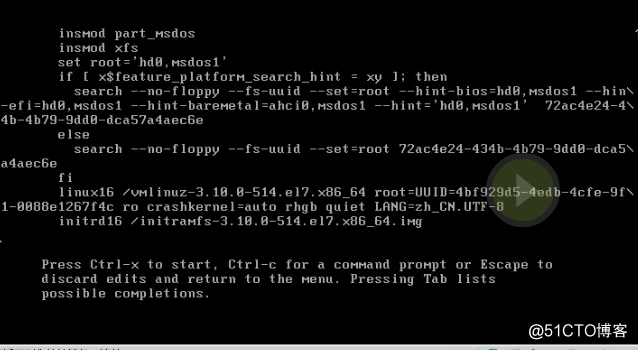
图2 编辑启动项
3. 进入emergency模式
按向右方向键,将光标移动到ro这里,把ro改成rw init=/sysroot/bin/sh,如图所示

修改ro
然后同时按Ctrl和X这两个键,系统会进入如图所示的界面,这样就正式进入emergency模式。

emergency模式
4. 修改root密码
首先切换到原始系统,然后修改密码,如下图所示

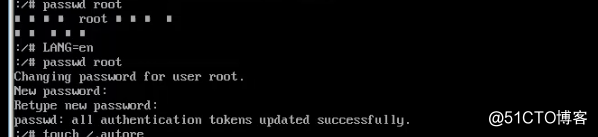
修改密码
其中chroot命令用来切换系统,后面的/sysroot目录就是原始系统,在这个下面才可以改root密码。passwd命令就是修改root密码的命令,但运行后会发现有好多小方块,称乱码。设置一下乱码输入LANG=en,再次运行passwd root就可以正常显示字符了
密码虽然改完了,但还需要一个额外的操作如下图所示

注意,这个文件名一定要写对,否则更改的密码将不生效。执行执行这一步是让SELinux生效,如果不执行即使你输对了密码也无法登录。执行完该命令后,同时按Cerl+D,在输入命令reboot重启。
1.14 救援模式
救援模式即rescue模式,这个模式主要应用于系统无法进入的情况,
进入rescue模式
进入光驱启动界面,使用上下键选择troubleshooting,如图1所示
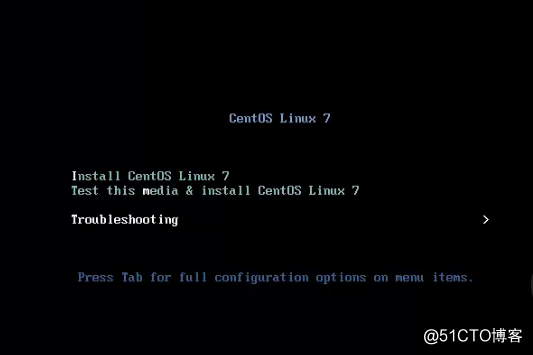
图1 troubleshooting
回车后,又会出现如图2所示界面,使用向下方向键选择Rescue a CentOS Linux system.
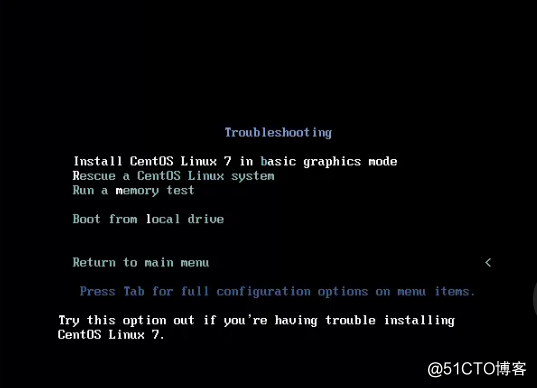
图2 Rescue a CentOS Linux system
连续敲两次回车,会出现如图3所示的界面
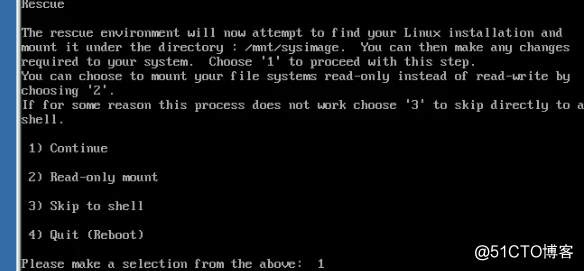
图3 rescue selection
这里有4个选项:选择第1项将会继续往下走;选择第2项将会把初始的系统挂载为只读模式,选择第3项会直接出现一个shell;而选择第4项则会重启。
这里选择第1项,所以输入数字“1”,回车后,再次回车,如图4所示。想要进入初始系统下面,需要执行chroot /mnt/sysimage命令
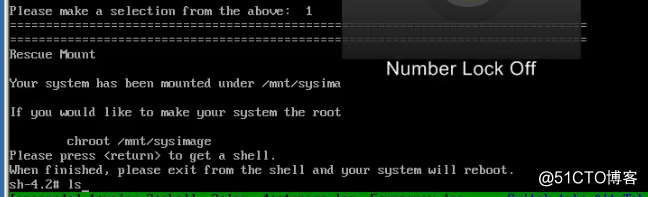
图 4 获取shell
进入系统后,执行修改root密码的命令passwd,如图5所示
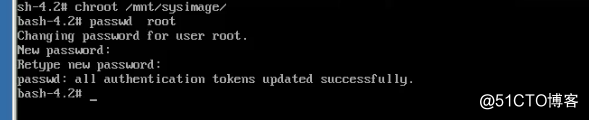
修改密码
1.15 克隆虚拟机
再虚拟机左侧对应的虚拟机名字上单击鼠标右键,选择“管理”,再选择“克隆”,此时会出现一个“克隆向导”界面。直接点击“下一步”按钮,再点击“下一步”,会出现“克隆类型”对话框,这里采用默认即可,选择“创建链接克隆”,这种类型会节省空间,继续下一步,你可以设定克隆虚拟机的名字和保存路径。接着点击“完成”和“关闭”,最终完成centos7的克隆。
把两台centos7全部启动。先登录克隆的虚拟机,配置个静态IP。
为了容易区分两台centos7,设置主机名。运行如下命令:
#hostname shanshuo 名称随便写这样只是临时的。要想永久生效,还需要更改配置文件/etc/hostname,
#vi /etc/hostname 更改配置文件,永久生效
1.16 Linux机器相互登录
如果需要两台Linux互相连接需要在linux系统上装个客户端软件。centos自带的客户端软件叫作openssh-clients.
1 .测试是否安装,需要运行如下命令
#ssh -v
OpenSSH_6.6.1P1,OpnSSL 1.0.1e-fips 11 Feb 2003
这样会显示出OpenSSH的版本信息。如果没有显示信息,用一下命令安装:
#yum install -y openssh-clients
安装完成后比如你要互联的LINUX系统IP192.168.1.55如下所示:
#ssh 192.168.1.55 这样就完成了
以上是关于2017-12-14 1周4次课的主要内容,如果未能解决你的问题,请参考以下文章